はじめに
Gnosis Safeで作成したマルチシグウォレットをPCのブラウザでPancakeSwapに接続する方法と、実際にトランザクションを実行する流れをまとめました。
というのも、Gosis Safeでデフォルトで接続できるサイトは限られていて、PancakeSwapなどは登録されていないんです。
BNB Chainのデフォルトで接続できるサイトは2022年5月3日の時点で以下の通り。
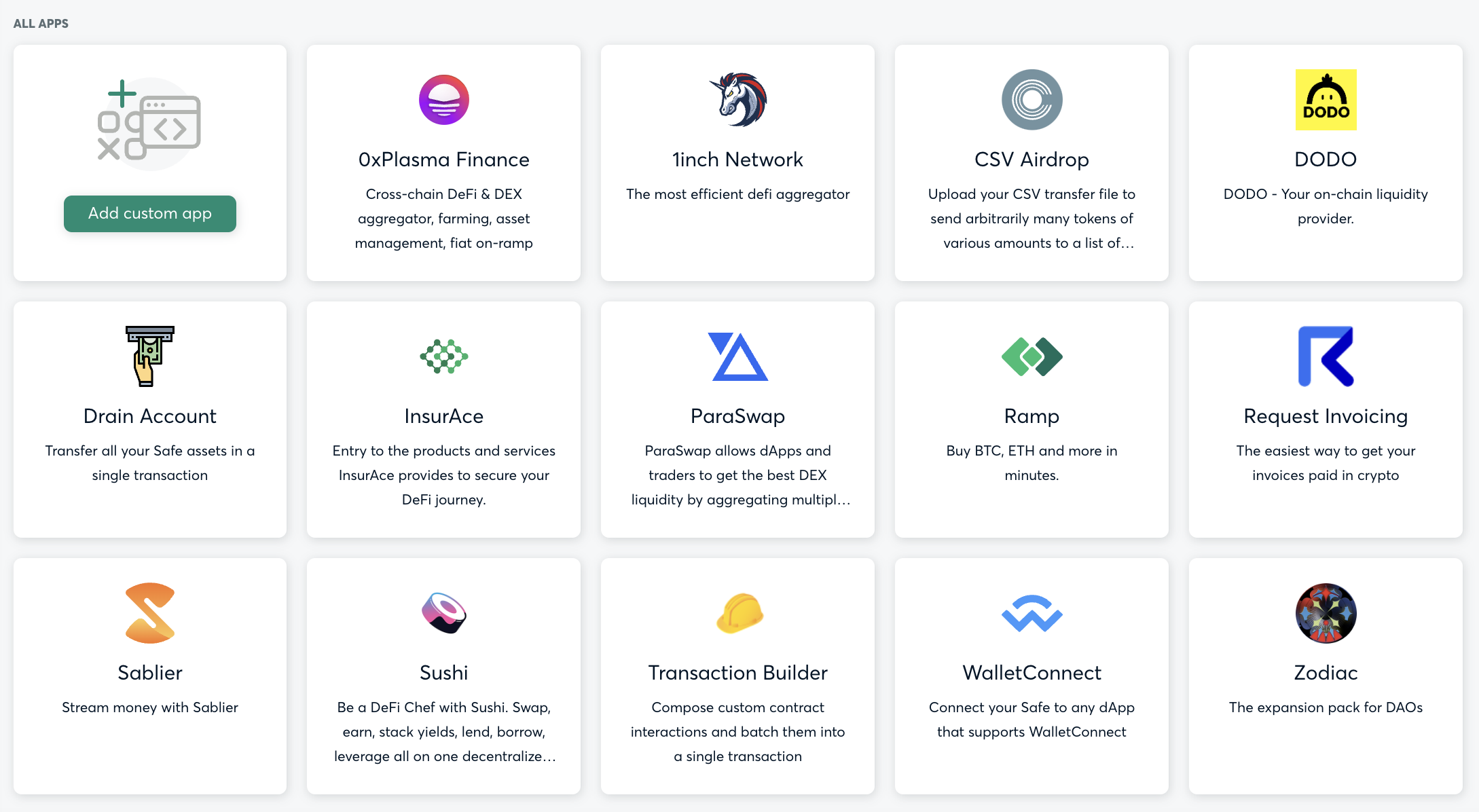
デフォルトで接続できるサイトは各チェーンで異なりますが、数は少ないです。
ウォレットをつなげたいサイト(プラットフォーム)がリストにない場合は、手動で接続可能なので、その方法を紹介します。
PCのブラウザ(Chrome)でGnosis Safeをプラットフォームにつなげるやり方は2通りあります。
- Gnosis Safe内で表示する方法
- WalletConnectを使ってGnosis Safeを接続する方法
1つ目のGnosis Safe内で表示する方法は、ブラウザでGnosis Safeにアクセスして、Gnosis Safeのサイトの中にプラットフォームを表示する形になります。
ただ、このやり方だとなぜか私の環境だとトランザクションの実行をできない状況です。
なので、実際には2つ目の方法が選択肢になります。
2つ目のWalletConnectを使ってGnosis Safeを接続する方法は、プラットフォームのサイトにWalletConnectを使ってGnosis Safeを接続するので、一度接続した後は、承認操作でGnosis Safeのサイトを使うだけです。
この記事ではGnosis SafeをPancakeSwapに接続する方法とトランザクションの実行方法を紹介しますので、参考にしてください。
なお、ここで紹介するマルチシグウォレットは3つのオーナーのうち、2つのオーナーが承認することでトランザクションが実行される設定にしています。
具体的には、2台のPCとスマホ(Gnosis Safeアプリ)でオーナーアドレスを操作できるようにしていて、この記事で紹介する手順ではPCとスマホの合計2つの承認を行う流れで行いました。
Gnosis Safeでマルチシグウォレットを作成した流れはこちらの記事で紹介しています。
スマホにGnosis Safeアプリのインストールはこちらの記事で紹介しています。
Gnosis SafeをPancakeSwapに接続する
Gnosis Safe内でPancakeSwapに接続する
1つ目はブラウザ(Chrome)でGnosis Safeにアクセスして、Gnosis Safeのサイトの中にPancakeSwapを表示するやり方です。
まずGnosis Safeにアクセスして、左側メニューの「Apps」をクリックします。
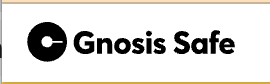
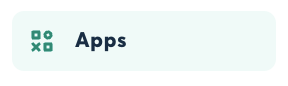
続いて「Add custom app」をクリック。
「App URL」にPancakeSwapのURLを入れると自動で認識してApp nameが入るのを確認して、チェックボックスにチェックを入れて「Add」をクリック。
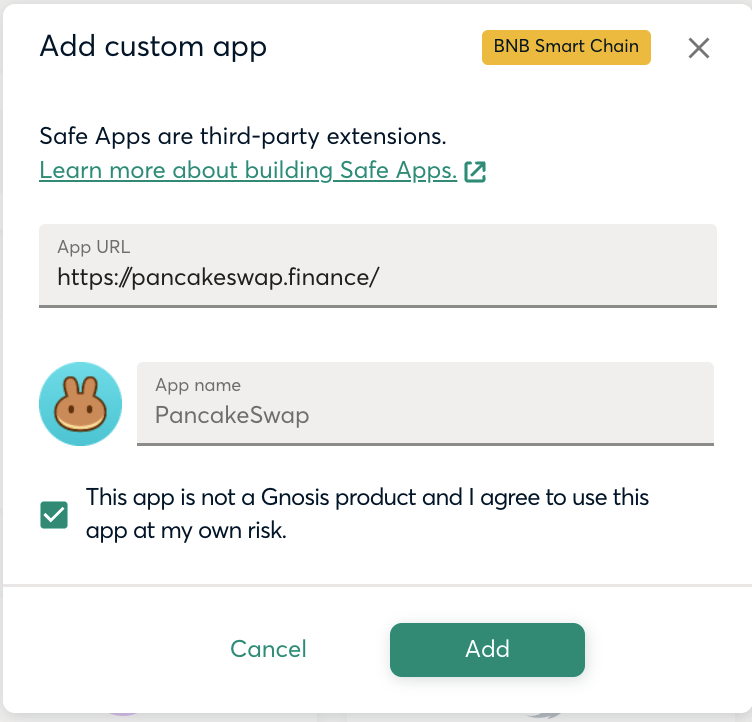
このようにGnosis Safeのサイト内にPancakeSwapが表示されたら完了です。
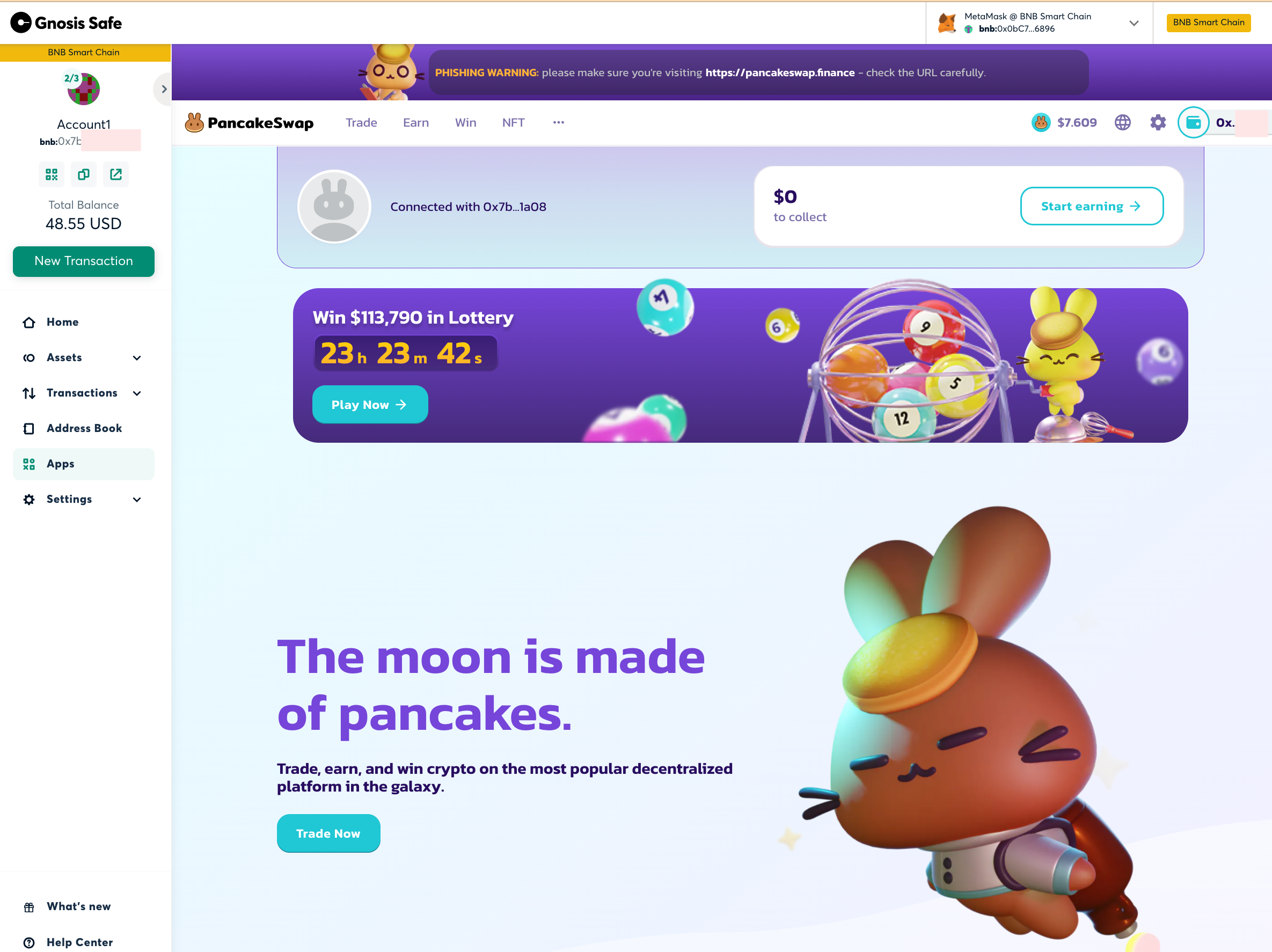
ただ、このやり方だとなぜか私の環境ではトランザクションの実行をできない状況です。
デフォルトで登録されているDODOなどは問題なく動くのですが。。。
原因がわかればここで更新したいと思います。
Gnosis SafeをWalletConnectを使ってPancakeSwapに接続する
2つ目は、Gnosis SafeをWalletConnectを使ってPancakeSwapに接続する方法です。
一度接続してしまえばトランザクション実行の承認作業をする時だけGnosis Safeを使うことになります。
やり方はまず、ブラウザ(Chrome)でPancakeSwapのサイトに行って、WalletConnectで接続するためのリンク(Connection link)を入手しておきます。
PancakeSwapののサイトの右上の「Connect Wallet」をクリック。

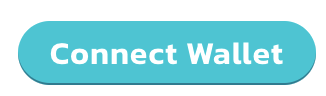
「WalletConnect」をクリック。

表示されるQRコードの下にある「Copy to clipboard」をクリックしてリンク(Conneciton link)をコピーします。
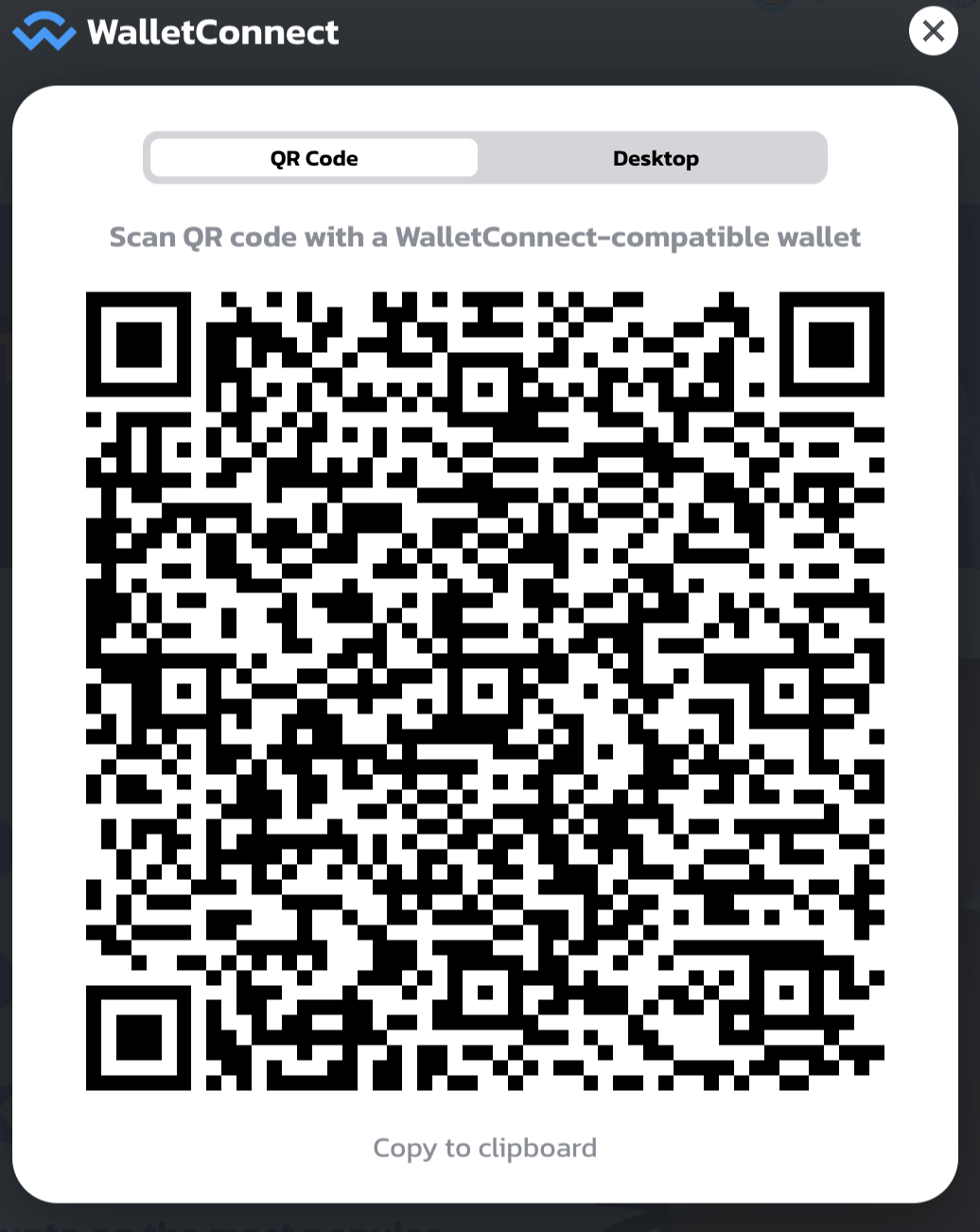
次に、ブラウザ(Chrome)でGnosis Safeのサイトに行って、左メニューの「Apps」を選択します。
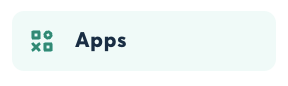
検索窓に適当な文字(例えばpancakeswap)を入れて検索した後に表示される「Search WalletConnect」をクリックします。
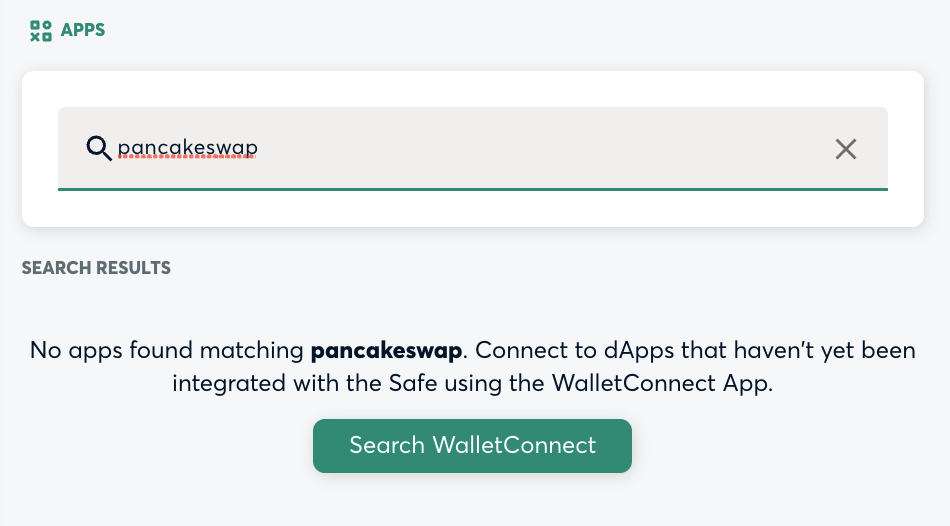
WalletConnectをクリック。
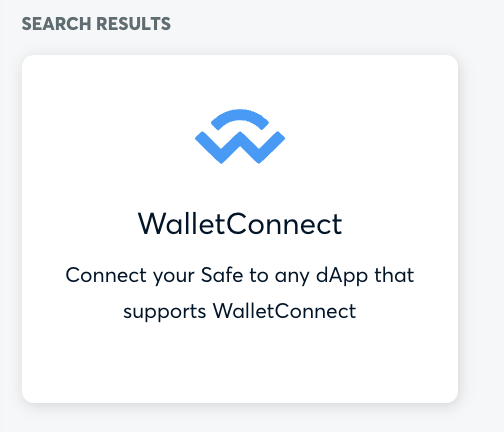
「QR code or connection link」に先ほどコピーしたPancakeSwapのリンク(Connection link)をペーストします。
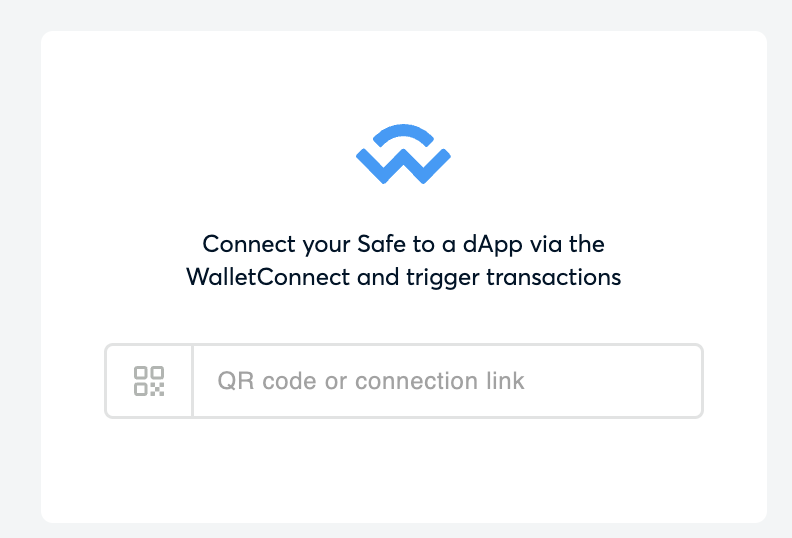
PancakeSwapに「CONNECTED」が表示されたら接続完了です。
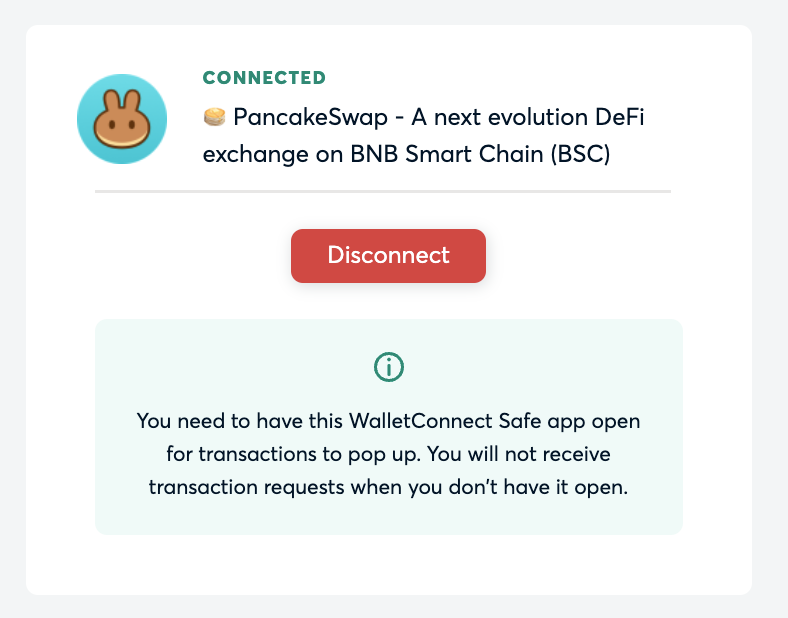
実際にトランザクションを実施して、承認作業をする流れはこちら。
(後で具体的な例で紹介します)

次にブラウザ(Chrome)でPancakeSwapのサイトに行ってウォレットの接続を確認しましょう。
PancakeSwapの右上のウォレットをクリック。

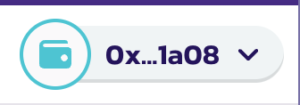
続いて「Wallet」をクリック。
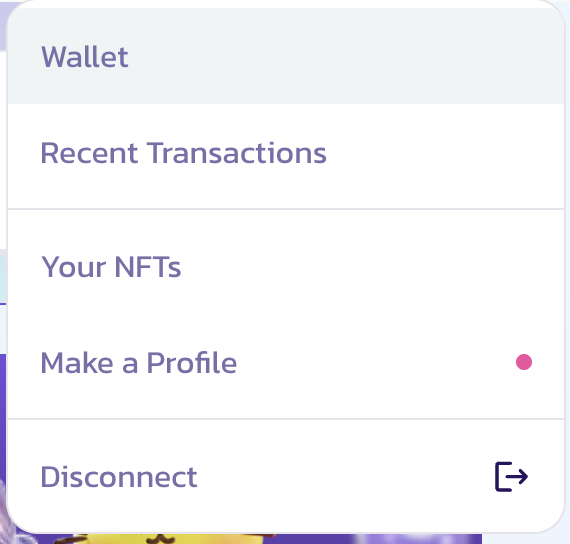
「Your Wallet」でGnosis Safeで作成したマルチシグウォレットのアドレスが表示されていることを確認してください。
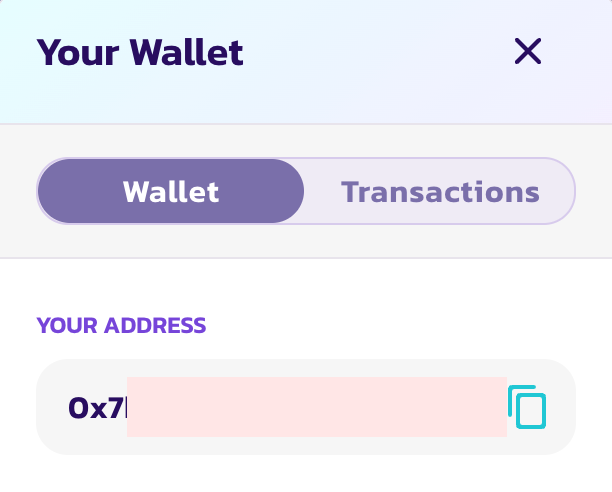
ここからはマルチシグウォレットで接続したPancakeSwapで実際にトランザクションの実行を承認した流れを紹介します。
例として、PancakeSwapのPoolsにある「Stake Cake」の「Enable」を行ってみたので参考になればと思います。
なお、ここで紹介する私のマルチシグウォレットは3つのオーナーのうち、2つのオーナーが承認することでトランザクションが実行される設定にしています。
具体的には、2台のPCとスマホ(Gnosis Safeアプリ)でオーナーアドレスを操作できるようにしていて、ここではPCとスマホの合計2つの承認を行う流れを紹介します。
まず、PCのブラウザ(Chrome)でPancakeSwapのPoolsにアクセスして「Stake CAKE」の「Enable」をクリックします。
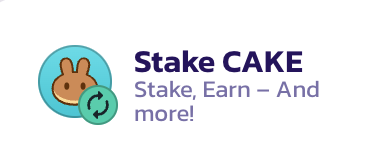
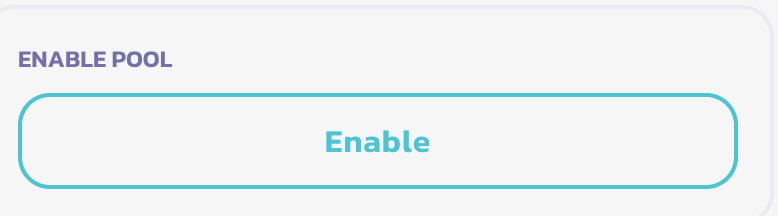
「Enable」ボタンが灰色になったら、Gnosis Safeサイトの「Apps」のPancakeSwapの表示に戻ります。
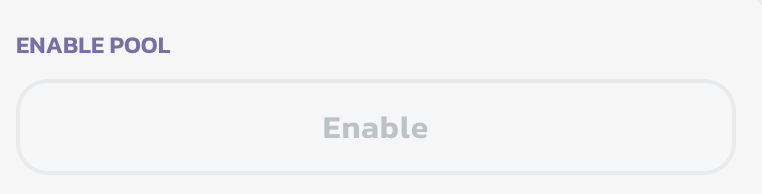
PancakeSwapの表示に戻るとこのようなポップアップが出ているので、「Submit」をクリックします。
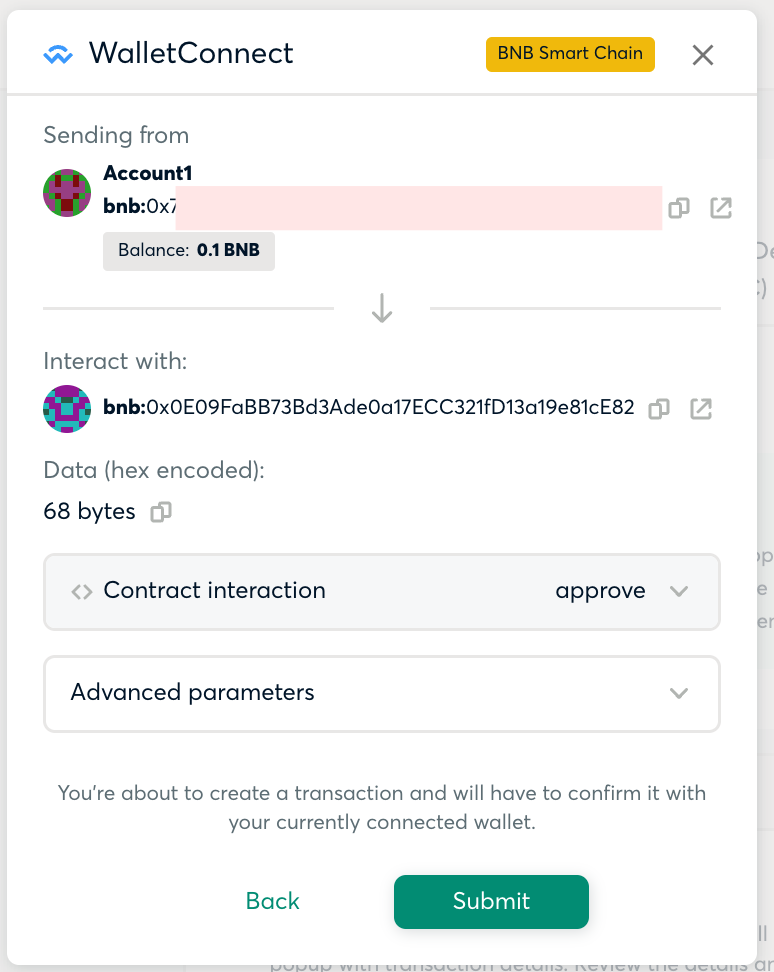
MetaMask(Gnosis Safeのサイトに接続しているオーナーのアドレス)が確認を求めてくるので「署名」をクリック。
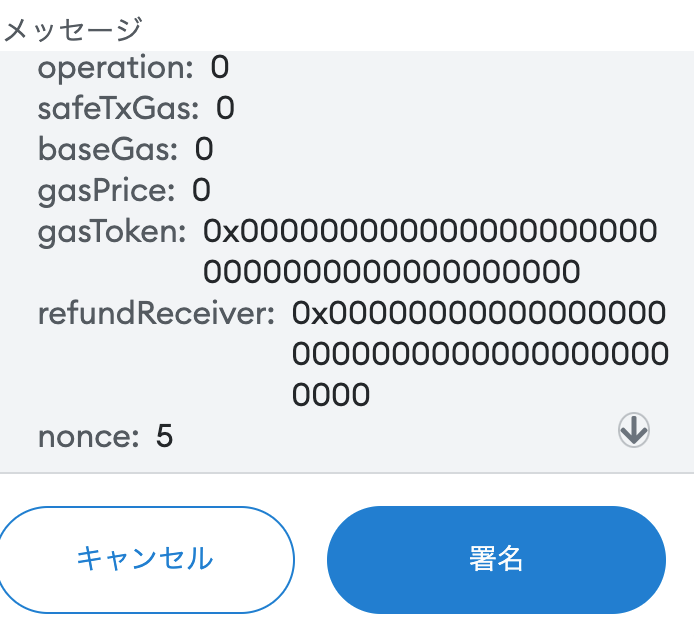
次に、スマホのGnosis Safeアプリに接続ているオーナーで署名を行います。
スマホのGnosis Safeを立ち上げて、パスコードを入力。
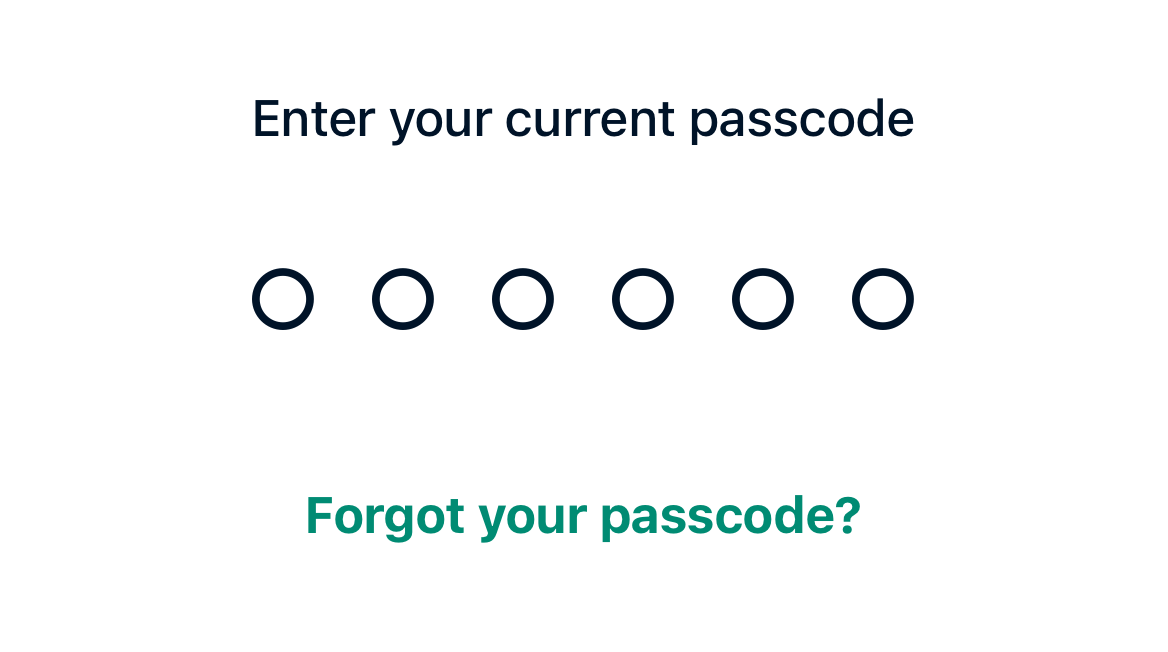
トランザクションの実行を求められるので「Confirm」をタップ。
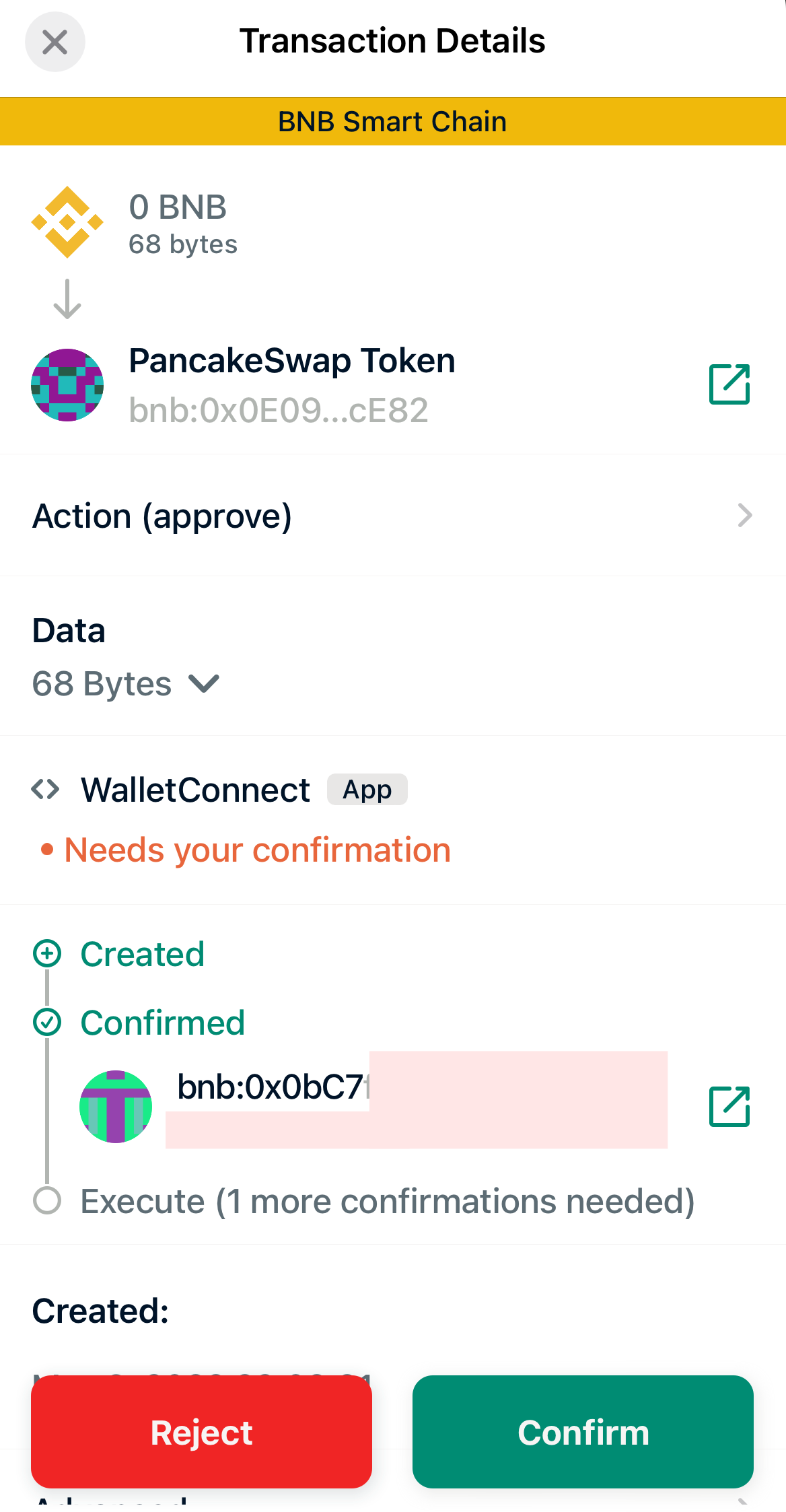
トランザクションの実行を承認するオーナーを選択します。
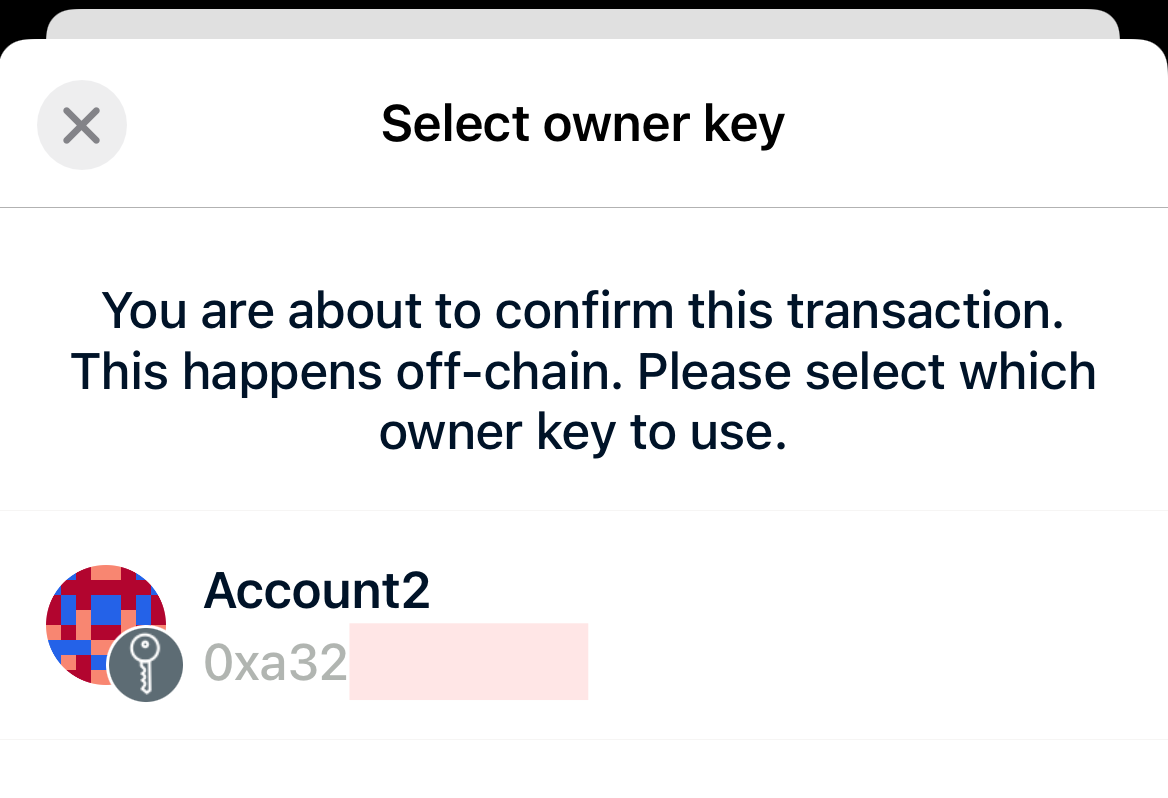
パスコードを入力します。
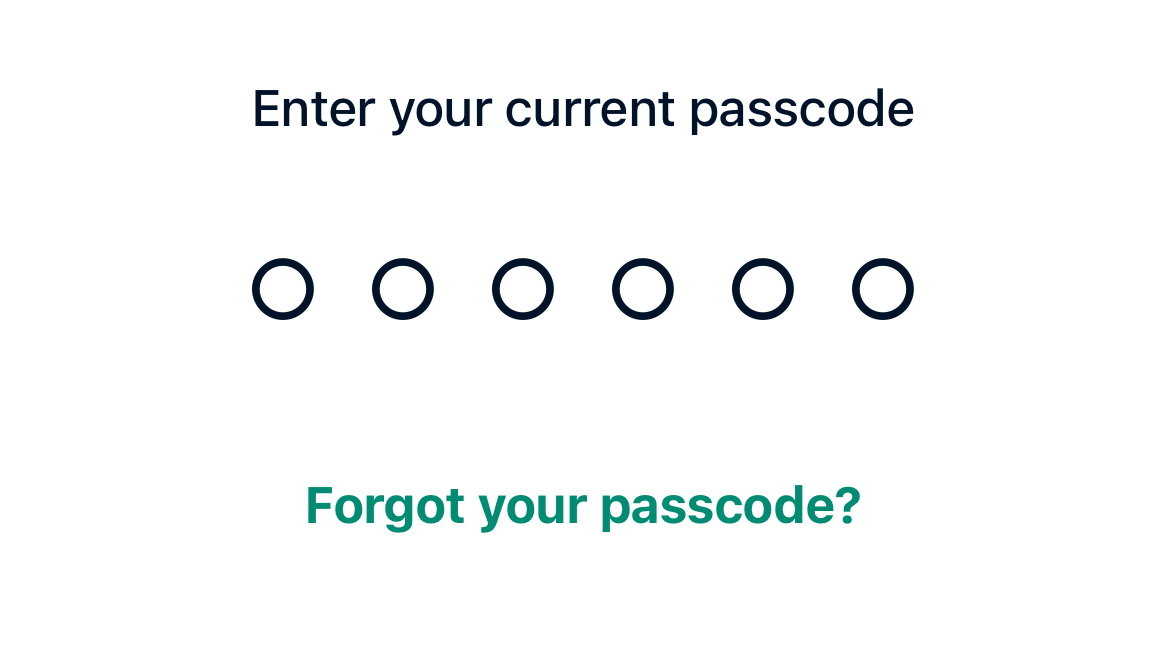
続いて「Execute」をタップ。
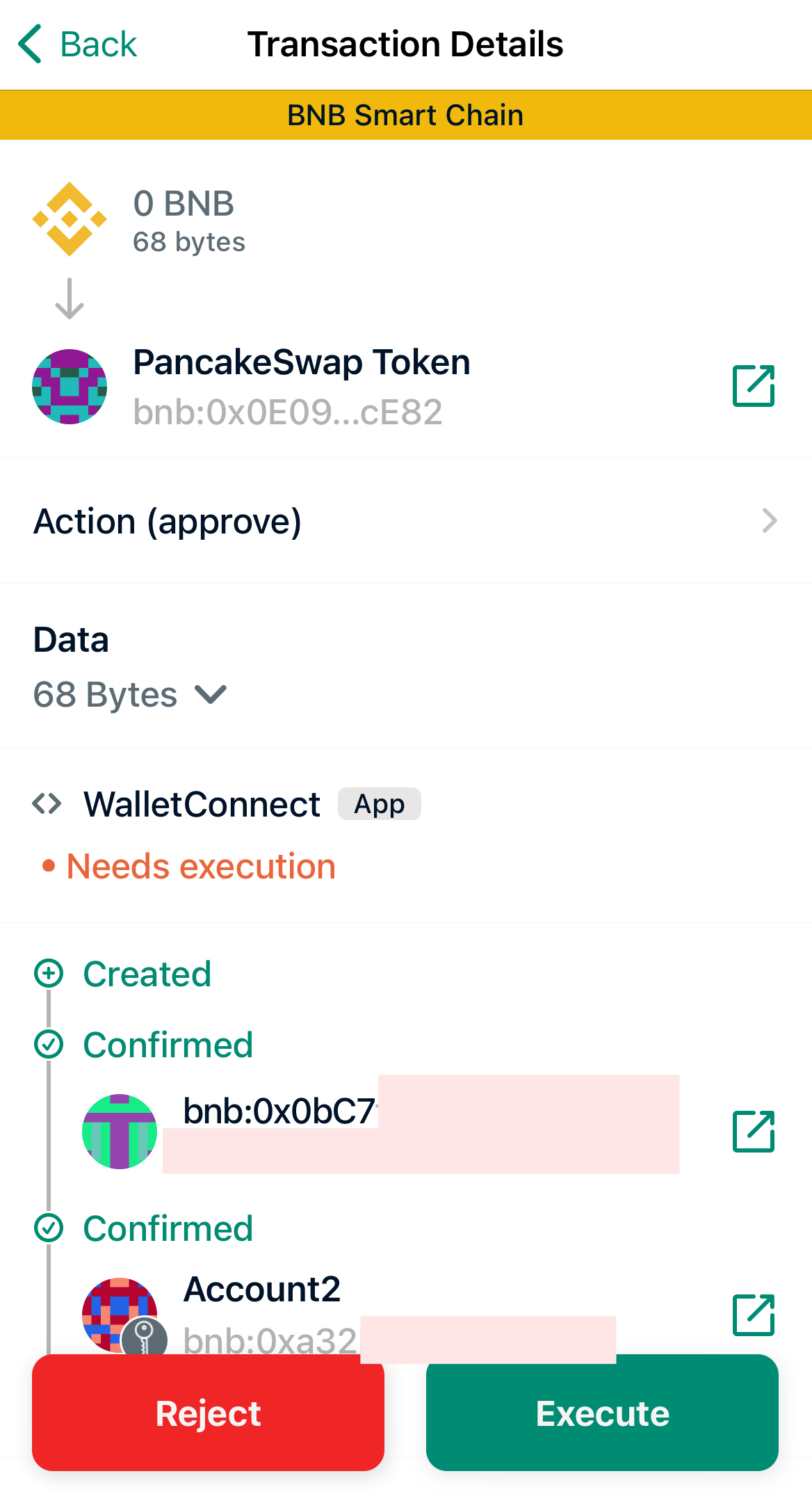
「Submit」をタップ。
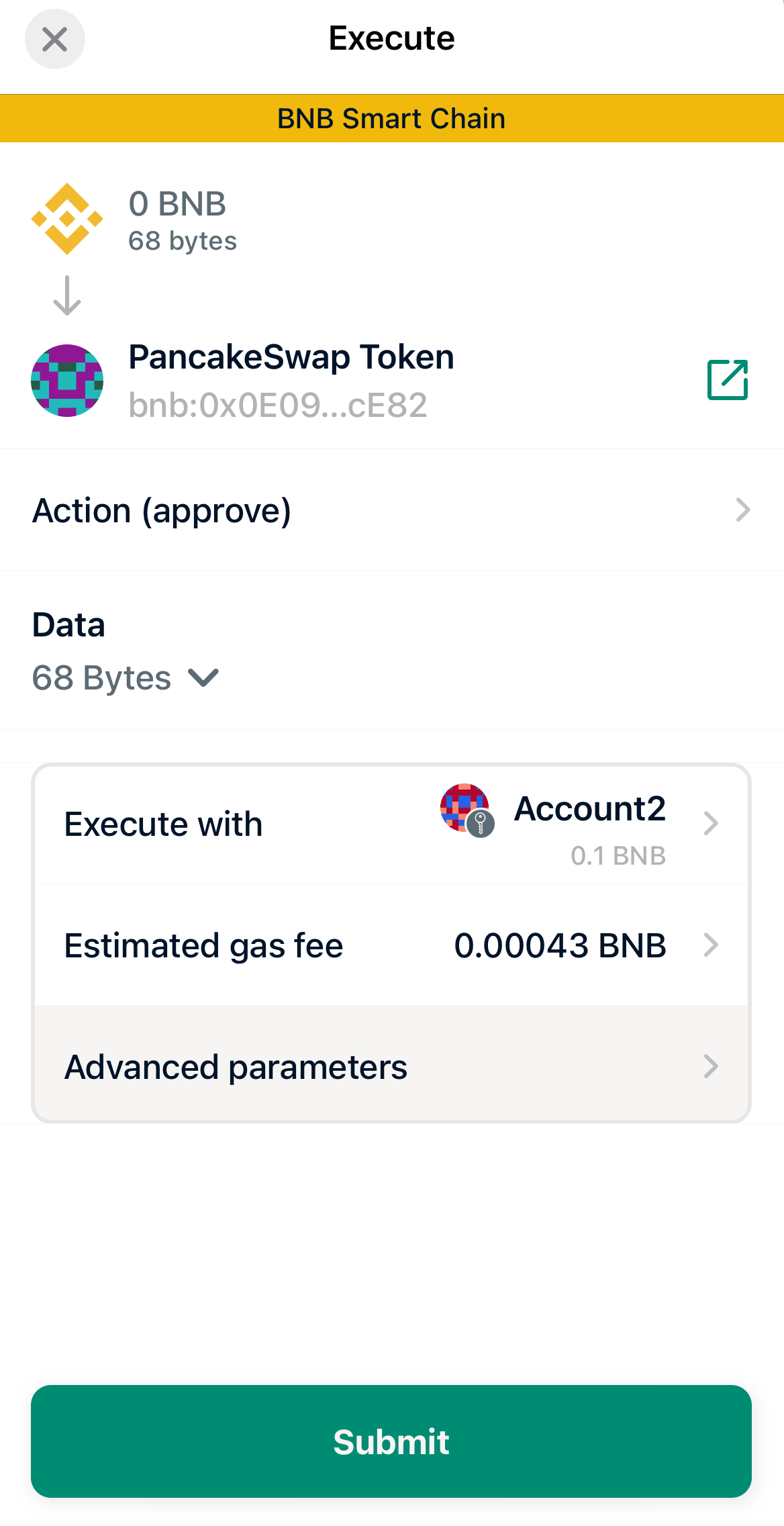
パスコードを入力します。
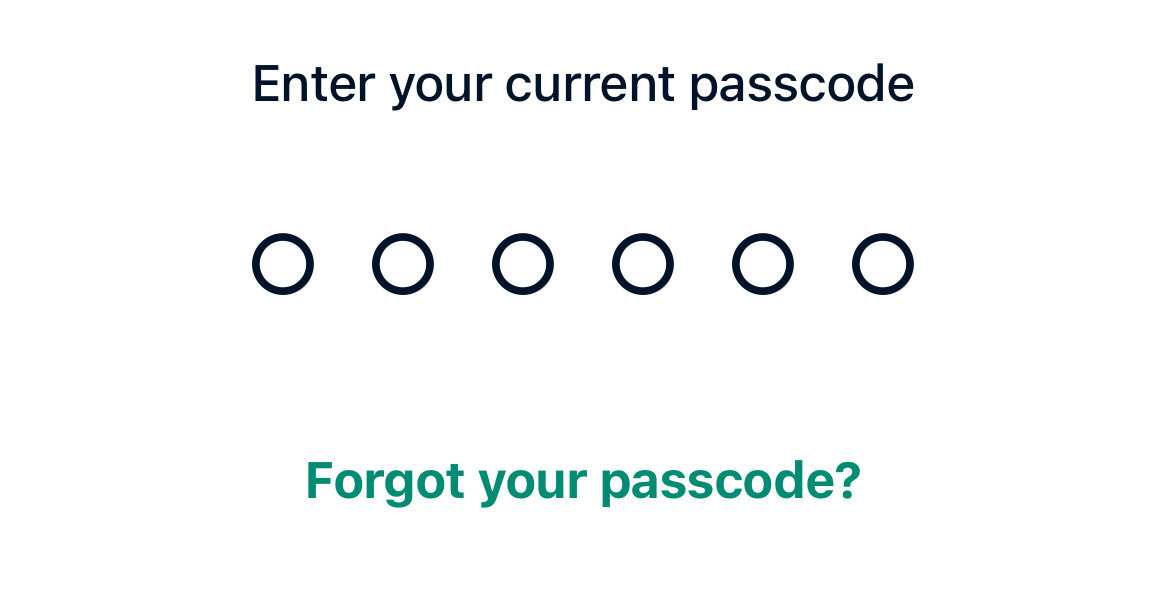
これで手続きが終了です。
トランザクションが通ったら完了です。
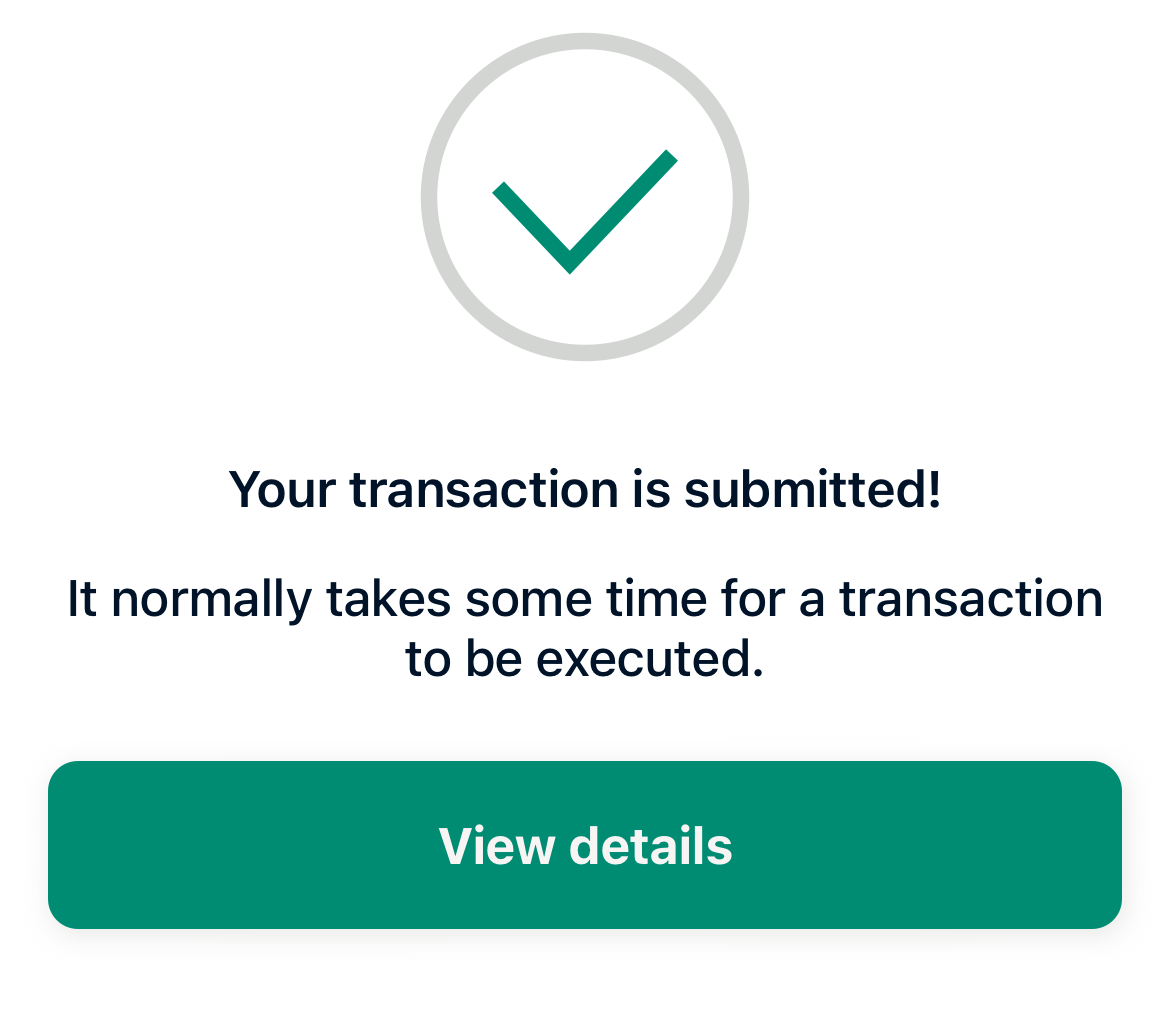
PCのブラウザでPancakeSwapのサイトのPoolsの「Stake CAKE」に戻ると「Enable」ボタンが消えて、CAKEをStakeできようになっていることが確認できます。
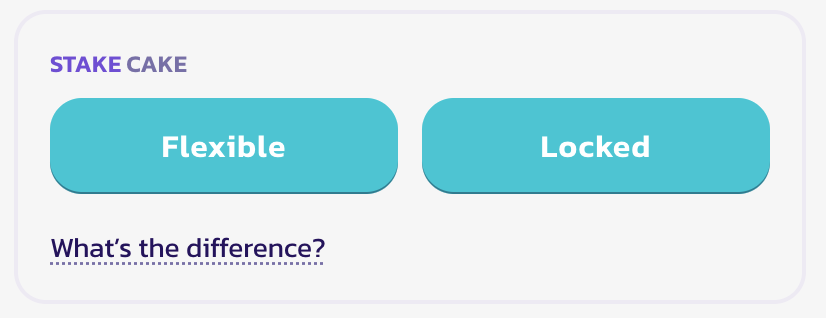
最後に
Gnosis Safeで作成したマルチシグウォレットをPCのブラウザでPancakeSwapに接続する方法をまとめました。
PancakeSwap以外にもデフォルトで接続対応していないプラットフォームを接続するための参考になればと思います。
関連記事
オススメ記事







